第 54 章 GUI 参考元素 S ಠ_ಠ
请阅读以下章节以了解 SailWind Layout中的对话框元素。
SailWind 套件配置对话框
访问路径:
-
帮助 > 已安装选项 > 套件配置 按钮
-
可选:程序启动时自动打开
使用 SailWind 套件配置对话框管理 SailWind 套件(组合)许可证。
| 字段 | 描述 |
|---|---|
| 控制套件许可证签出并从以下列表中选择👉 | 启用套件许可证表格以控制签出操作。 |
| 套件名称列 | 列出许可证适用的套件名称。 |
| 许可证功能列 | 列出每个许可证可用的具体功能。 |
| 许可证状态列 | 点击👆检查状态按钮后显示许可证状态。 |
| 检查状态按钮 | 检查表格中所有许可证的状态,并在"许可证状态"列中显示结果。 |
| 重置列表按钮 | 将套件许可证列表重置为仅包含当前许可环境中检测到的项。 |
| 上移按钮 | 将所选许可证向上移动一行。 |
| 下移按钮 | 将所选许可证向下移动一行。 |
| 全选按钮 | 选择👉列表中所有许可证。 |
保存 CAE 封装至库对话框
访问路径:主页 > 库 > 选择👉库 > 逻辑 筛选按钮 > 选择👉 CAE 封装 > 复制
使用此对话框将 CAE 封装复制到其他名称或库中。
对象
| 字段 | 描述 |
|---|---|
| 库 | 选择👉目标库以保存复制的 CAE 封装。 |
| CAE 封装名称 | 输入📝复制的 CAE 封装名称。 |
保存配置对话框
访问路径:设置 > 显示颜色 > 保存 按钮
使用此对话框保存显示颜色设置对话框中配置的颜色分配和设置。
对象
| 字段 | 描述 |
|---|---|
| 文本框 | 输入📝新颜色配置的名称。该名称将显示在显示颜色设置对话框的配置列表中。 |
符号向导选项中的保存配置对话框
访问路径:符号向导选项对话框 > 另存为 按钮
使用此对话框保存符号向导选项对话框中的设置。
对象
表 198. 保存(符号向导选项)配置对话框内容
| 字段 | 描述 |
|---|---|
| 文本框 | 输入📝新符号向导选项配置的名称。该名称将显示在符号向导选项对话框的配置名称列表中。 |
保存绘图项目至库对话框
访问路径:
-
主页 > 库 > 选择👉库 > 2D 线型 筛选按钮 > 选择👉线型项目 > 复制
-
在设计中选择👉绘图形状 > 右键点击👆 > 保存至库
使用此对话框将设计中的绘图形状添加到库中,或将库项目另存为其他名称或保存到其他库。
对象
表 199. 保存绘图项目至库对话框内容
| 字段 | 描述 |
|---|---|
| 库 | 选择👉目标库以保存复制的线型项目。 |
| 项目名称 | 输入📝复制的线型项目名称。 |
保存元件类型与封装至库对话框
访问路径:在设计中选择👉一个或多个元件 > 右键点击👆 > 保存至库
使用此对话框将修改后的封装或元件保存至库中。
对象
| 字段 | 描述 |
|---|---|
| 元件类型 | 可保存至库的元件类型列表。 |
| 封装 | 可保存至库的封装列表。 |
| 全选 | 选择👉上方列表中的所有项目。 |
| 取消全选 | 取消选择👉上方列表中的所有项目。 |
| 元件类型库 | 可保存当前元件类型的库列表。 |
| 封装库 | 可保存当前封装的库列表。 |
保存元件类型至库对话框
访问路径:主页 > 库 > 选择👉库 > 元件 筛选按钮 > 选择👉元件类型 > 复制
使用此对话框将元件类型复制到其他名称或库中。
对象
| 字段 | 描述 |
|---|---|
| 库 | 选择👉目标库以保存复制的元件类型。 |
| 元件类型名称 | 输入📝复制的元件类型名称。 |
保存 PCB 封装至库对话框
访问路径:主页 > 库 > 选择👉库 > 封装 筛选按钮 > 选择👉 PCB 封装 > 复制
使用此对话框将 PCB 封装复制到其他名称或库中。
对象
| 字段 | 描述 |
|---|---|
| 库 | 选择👉目标库以保存复制的 PCB 封装。 |
| PCB 封装名称 | 输入📝复制的 PCB 封装名称。 |
保存视图对话框
访问路径:视图 > 保存视图
使用此对话框保存工作区视图。最多可保存 9 个不同视图。
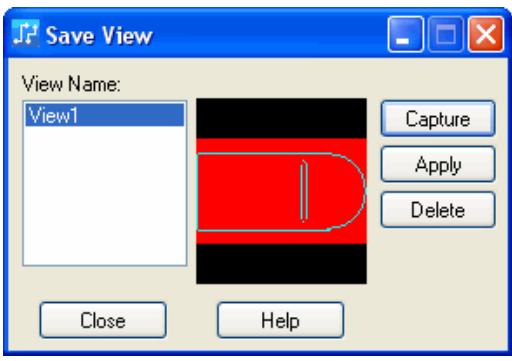
对象
| 字段 | 描述 |
|---|---|
| 视图名称 | 可用的视图列表。 |
| 预览区域 | 显示所选视图的预览。 |
| 捕获 | 打开捕获新视图对话框。 |
| 应用 | 应用所选视图。 |
| 删除 | 从视图列表中删除所选视图。 |
SBP 命名对话框
访问路径:BGA 工具栏 > 引线绑定向导 按钮 > SBP 命名 按钮
使用此对话框指定新创建基板焊盘(SBP)的编号与功能(若与默认值不同)。
此功能仅适用于 BGA 工具包。
| 字段 | 描述 |
|---|---|
| CBP 列 | 显示元件焊盘(CBP)编号。 |
| CBP 功能列 | 显示元件焊盘的功能名称。 |
| SBP 列 | 查看或指定同一行中基板焊盘(SBP)的编号。 |
| SBP 功能列 | 查看或指定同一行中基板焊盘的功能。 |
| 重置按钮 | 将基板焊盘编号和功能重置为默认值(与同编号和功能的元件焊盘匹配)。 |
| 从网表导出按钮 | 从 PADS-ASCII 格式网表文件导入基板焊盘功能。通过打开文件对话框选择👉文件。 |
SBP 属性对话框
访问路径:BGA 工具栏 > 引线绑定编辑器 按钮 > 选择👉 SBP > 右键点击👆 > 属性
此对话框显示所选基板焊盘(SBP)的管脚名称、功能、位置和尺寸。在引线绑定编辑器中,选中✅一个或多个 SBP 后,右键点击👆并选择👉属性以编辑 SBP 属性。
此功能仅适用于 BGA 工具包。
若选中✅多个对象,仅显示所有对象的共有属性。

对象
| 字段 | 描述 |
|---|---|
| 管脚名称 | 为当前所选基板焊盘分配管脚名称。 |
| 功能 | 定义当前所选焊盘的功能。 |
| 导向 | 显示当前 SBP 所属的导向名称。若未分配导向,此字段为空。 |
| 引线绑定 | 显示通过引线绑定连接的基板焊盘与元件焊盘名称。 |
| 层列表 | 列出所有可用于创建 SBP 的电气层,允许在指定层上创建 SBP。 |
| X 和 Y | 显示焊盘的坐标。输入📝新值可移动焊盘。 |
| 旋转 | 为当前所选焊盘指定旋转角度(单位:度)。 |
| 形状列表 | 为当前所选焊盘指定形状:矩形或椭圆形。 |
| 长度 | 为当前所选焊盘指定物理长度(使用当前设计单位)。 |
| 宽度 | 为当前所选焊盘指定物理宽度(使用当前设计单位)。 |
| CBP 按钮 | 打开与当前基板焊盘连接的元件焊盘属性对话框。若未连接元件焊盘,此按钮不可用。 |
| WB 按钮 | 点击👆打开与当前焊盘连接的引线绑定属性对话框。若未连接引线绑定,此按钮不可用。 |
选择👉装配变量对话框
💃访问方式:
-
主页 > CAM > 添加 按钮 > 从文档类型列表中选择👉 Assembly > 装配 按钮
-
主页 > CAM > 选择👉文档名称 > 编辑 按钮 > 从文档类型列表中选择👉 Assembly > 装配 按钮
您可以通过在"选择👉装配变量"对话框中选择👉变量来创建装配变量的装配图。
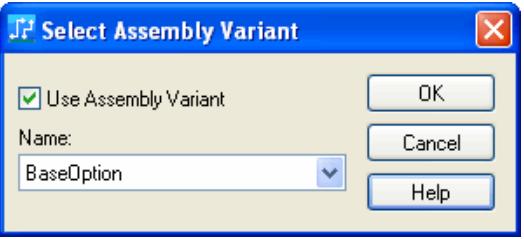
对象
| 字段 | 描述 |
|---|---|
| 使用装配变量 | 指定使用装配变量作为装配图的设计输入📝。 |
| 提示清除复选框可使用数据库中的所有元件(称为原始数据库,详见)。 | |
| 名称 | 指定要使用的变量。 |
3D 选项和对象的颜色选择👉对话框
💃访问方式:SailWind 3D 窗口 > 3D 通用工具栏 > 3D 显示控制按钮 > 点击👆选项或对象下列出的模型的颜色块
在 3D 显示控制对话框中设置选项和对象的颜色及透明度。如果未分配自定义颜色,颜色块可能显示字母"P",表示模型显示默认的逼真颜色。
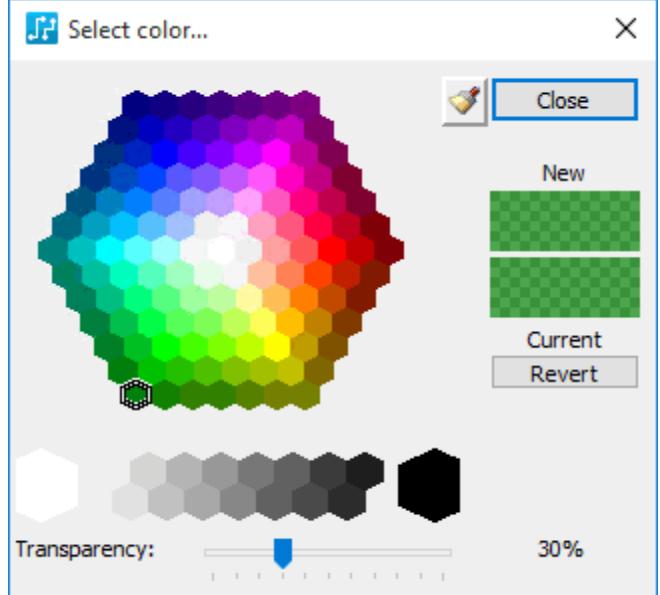
| 对象 | 描述 |
|---|---|
| 颜色和灰度调色板 | 从调色板中选择👉颜色或灰度。颜色将显示在"新颜色预览"中。 |
| 透明度滑块 | 移动滑块以设置分配颜色的透明度。透明度将显示在"新颜色预览"中。 |
| 按钮 | 点击👆并将所选颜色应用到 3D 显示控制中的其他颜色块。颜色选择👉对话框保持打开状态。 |
| 当前和先前颜色预览 | 预览所选的新颜色并显示将被替换的当前颜色。如果对象的颜色设置为逼真模式,则显示相机图标。同时预览颜色的透明度。 |
| 恢复按钮 | 取消新颜色选择👉并替换为当前颜色。 |
3D 模型颜色选择👉对话框
💃访问方式:SailWind 3D 窗口 > 3D 通用工具栏 > 3D 显示控制按钮 > 点击👆组件、装配、机械或 PCB 下列出的模型的颜色块
在 3D 显示控制对话框中设置 3D 模型的颜色及透明度。如果未分配自定义颜色,颜色块可能显示字母"P",表示模型显示默认的逼真颜色。
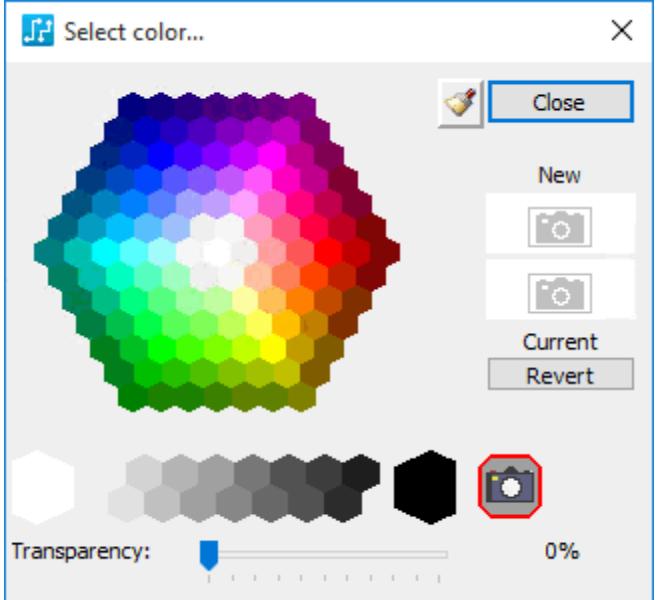
| 对象 | 描述 |
|---|---|
| 颜色和灰度调色板 | 从调色板中选择👉颜色或灰度。颜色将显示在"新颜色预览"中。 |
| 透明度滑块 | 移动滑块以设置分配颜色的透明度。透明度将显示在"新颜色预览"中。 |
| 按钮 | 点击👆并将所选颜色应用到 3D 显示控制中的其他颜色块。颜色选择👉对话框保持打开状态。 |
| 当前和先前颜色预览 | • 预览所选的新颜色并显示将被替换的当前颜色。• 如果对象的颜色设置为逼真模式,则显示相机图标。• 同时预览颜色的透明度。 |
| 恢复按钮 | 取消新颜色选择👉并替换为当前颜色。 |
| 对象 | 描述 |
|---|---|
| 按钮 | 将逼真颜色应用到模型。 |
图形选择👉对话框
💃访问方式:BGA 工具栏 按钮 > 布线向导 按钮 > 选择👉焊盘 选项卡 > 图形选择👉 按钮
图形选择👉模式有两种:"包含"和"排除"。默认模式为包含模式。工作区会高亮显示当前包含在基板绑定焊盘和 BGA 管脚列表中的管脚。
此信息仅适用于 BGA 工具包。
| 字段 | 描述 |
|---|---|
| 选择👉要包含/排除的管脚 | 将图形选择👉设置为包含或排除模式。 |
已包含/排除的 BGA 和SBP |
列出当前选择👉包含或排除处理的 BGA 焊盘和 SBP 管脚数量。 |
选择👉项目对话框
💃访问方式:
-
主页 > CAM > 添加 按钮 > 层 按钮
-
主页 > CAM > 选择👉文档名称 > 编辑 按钮 > 层 按钮
添加 CAM 文档时,您可以使用"选择👉项目"对话框定义特定文档中应显示的层和项目。您还可以定义层和项目的颜色。
| 字段 | 描述 |
|---|---|
| 可用列表 | 列出输出中可显示的层。 |
| 字段 | 描述 |
|---|---|
| 已选列表 | 列出从"可用列表"中选择👉的层。 |
| 添加按钮 | 将层从"可用列表"移动到"已选列表"。提示 |
| 选择👉的层不会在点击👆"添加文档"对话框中的"另存为默认值"时保存为默认值。 | |
| 移除按钮 | 将层从"已选列表"移动到"可用列表"。 |
| 其他区域 | 指定板框、连接、镀槽和非镀槽的颜色。 |
| 主元件面上的项目区域 | 选中✅复选框以启用从"已选层"显示对象。• 焊盘— 显示选定层上的焊盘。• 走线— 显示选定层上的走线。• 线— 显示选定层上的 2D 线。• 过孔— 显示选定层上的过孔。• 铜— 显示选定层上的铜。• 禁止区— 显示选定层上的禁止区。• 参考标识— 显示选定层上的参考标识标签。• 元件类型— 显示选定层上的元件类型标签。• 文本 — 显示选定层上的文本。 |
| 注意:例外:与 2D 线组合的文本在选择👉 2D 线时可见。组合文本不受"文本"复选框影响。• 属性— 显示选定层上的属性标签。 | |
| 注意:除非在设计中使标签可见,否则 CAM 不会为属性标签生成输出。要显示标签,请使用"标签属性"对话框中的"显示"列表。• 边框— 显示选定层上的元件边框。• 测试点 — 显示指定层上的所有测试点(元件管脚和过孔)。 | |
| 默认情况下,测试点位于板的底部。在创建设计的顶部阻焊文档时,只有在"属性"对话框中标记为"顶部访问"的测试点才会显示在 CAM 文档中。对于阻焊文档,默认添加测试点。这会取消测试点的阻焊覆盖,特别是测试点过孔。通常,过孔会被阻焊覆盖,在预览 CAM 文档时显示为白色。 |
| 字段 | 描述 | |
|---|---|---|
| 带关联铜的管脚区域 | CAM 在 PCB 封装编辑器中以不同方式解释与铜关联的焊盘和其他对象。解释如下: | • 与铜关联的端子被解释为过孔。 |
| 提示使用"过孔"、"焊盘"和"走线"复选框以及"带关联铜的管脚"区域中的复选框可以完全控制 CAM 文档中显示的内容。 | ||
| 点击👆"高级选择👉"以启用对象复选框的选择👉。这些选项允许独立于常规焊盘、过孔和走线选项选择👉关联铜项目。 | • 焊盘 — 显示带关联铜的焊盘。 | |
| 提示一旦管脚与铜关联,即使输出的层不是专门放置关联铜的层,它也会受到特殊处理。带关联铜的通孔管脚在 CAM 中被视为过孔,因此您可以选择👉在阻焊层上为"主元件面上的项目"启用过孔,或者可以为阻焊层启用"高级选择👉"复选框并添加焊盘复选框。 | ||
| 更多信息,请参阅"将铜与端子关联"。 | ||
| 元件边框区域 | 指定顶部安装和底部安装边框的颜色。 | |
| 按网络着色 | 指定在输出中使用"查看网络"颜色。限制:此功能仅在选择👉打印机或绘图仪作为输出设备时可用。不适用于照片输出。 | |
| 所选颜色 | 提供用于输出文档中对象的灰度或颜色调色板。这有助于区分打印或笔绘中的项目。 | |
| 限制:此功能仅在选择👉打印机或绘图仪作为输出设备时可用。不适用于照片输出。调色板仅显示打印机或绘图仪可以输出的颜色。如果设备只能打印灰度,调色板将显示灰度。 |
| 字段 | 描述 |
|---|---|
| 提示点击👆调色板中的颜色,然后点击👆设计对象旁边的框。必须先选择👉设计对象的复选框,对象颜色块才会出现。您可以为"其他"、"元件边框"和"主元件面上的项目"区域中的项目分配颜色。 | |
| 预览 | 打开 CAM 预览对话框,显示在此对话框中分配选择👉的文档。 |
选择👉网络对话框
💃访问方式:SailWind 3D 窗口 > 3D 通用工具栏 > 导出按钮 > 选择👉铜元素选项之一 > 选择👉网络 > 选择👉网络
通过选择👉网络,限制从 SailWind 3D 窗口导出的焊盘、平面或走线到 SAT 或 STEP 文件中的特定网络。
| 对象 | 描述 |
|---|---|
| 网络名称列表 | 列出设计中的网络。未连接的管脚显示为(Net0)。 |
GUI 参考元素 S 选择👉网络对话框
| 对象 | 描述 |
|---|---|
| 取消全选 | 清除网络名称列表中所有网络的复选框。 |
| 启用交叉探测 | 允许在 2D 设计空间中选择👉网络,而不是在对话框中。 |
选择👉重用模块对话框
💃访问路径:设计工具栏 > 创建类似重用
使用此对话框选择👉重用类型,基于此创建新的物理重用设计。
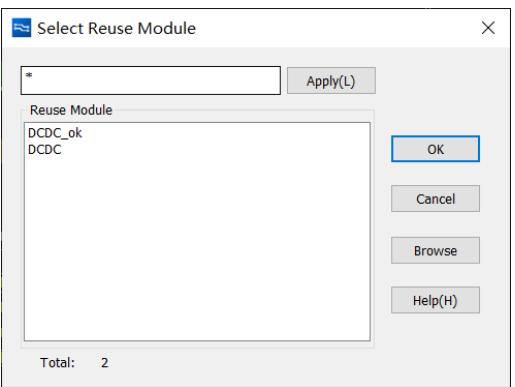
| 对象 | 描述 | 备注 |
|---|---|---|
| 过滤框 | 用于过滤设计中的重用类型。要过滤重用,在框中输入📝通配符或表达式,然后点击👆应用或按 Enter 键。 | |
| 重用模块列表 | 列出设计中的重用类型或与筛选条件匹配的重用类型。 | |
| 总计 | 显示重用模块列表中的总数。 | |
| 确定 | 打开匹配结果对话框。在点击👆确定按钮之前,在列表中选择👉重用类型。 | 您可以通过两种方式选择👉重用。 |
| 浏览 | 打开"打开重用文件"对话框,在其中选择👉本地重用文件(.reu),然后点击👆打开以打开匹配结果对话框。 |
已选列表对话框
💃访问方式:在工作区中选择👉对象后,右键点击👆选择👉弹出菜单中的已选列表
使用此对话框更高效、精确地过滤您想要的内容。
对象
表 200. 参数描述
| 字段 | 描述 | 备注 |
|---|---|---|
| 选中✅您想要的对象复选框,这些对象将在工作区中以高亮颜色显示。 | ||
| 对象 | 显示对象类型。 | |
| 名称 | 显示对象名称:元件的参考标识符和其他不需要名称的对象的空白单元格。 | |
| 描述 | 显示对象信息:元件的 PCB 封装和其他对象的坐标位置。 | |
| 网络名称 | 显示与对象关联的所有网络。 | 空白单元格表示未找到此类信息。 |
| 网络类 | 显示网络所属的所有网络类。 | |
| 层 | 显示对象所在的层。 | |
| 长度 | 以当前设计单位显示对象的长度和宽度。 | |
| 宽度 | ||
| 适合视图 | 将选定的对象适配到工作区中。 |
| 字段 | 描述 | 备注 |
|---|---|---|
| 移除 | 从列表中移除选定的项目,这些项目将在工作区中取消选择👉。 | 要清空列表,您也可以点击👆工作区的空白区域。 |
| 导出 | 将当前列表内容导出到本地 CSV 文件。 | |
| 名称 | 按名称过滤对象,操作如下:1. 在名称框中输入📝通配符或表达式。如果不想用筛选条件限制结果,可以输入📝*(星号)显示所有项目。2. 点击👆过滤或按 Enter 键。 |
表 200. 参数描述(续)
选择👉筛选条件对话框,层选项卡
💃访问方式:编辑 > 选择👉筛选条件 > 层 选项卡
层 选项卡显示已启用的层列表(可供选择👉)。选择👉层以扩展对象选项卡中指定的对象选择👉。点击👆层名称旁边的复选框。
通过选择👉多个层名称,可以一步更改其可选性。
| 字段 | 描述 |
|---|---|
| 层列表 | 指定您希望启用选择👉的层。 |
| 字段 | 描述 |
|---|---|
| 任意 | 指定您希望选择👉设计中的任何内容。注意:例外:群组、组合、缝合过孔、管脚对、网络和板框形状不会被选择👉。 |
| 无 | 指定您不希望选择👉设计中的任何内容。 |
选择👉筛选条件对话框,对象选项卡
💃访问方式:编辑 > 选择👉筛选条件 > 对象 选项卡
使用选择👉筛选条件的对象选项卡指定可以选择👉的对象。选中✅复选框以启用对象选择👉,或清除复选框以禁用对象选择👉。
| 字段 | 描述 |
|---|---|
| 设计项目 | 指定您希望在设计中能够选择👉的设计项目。提示 |
| 字段 | 描述 |
|---|---|
| • 当选择👉"元件"但清除"粘合元件"时,您启用除粘合元件外的所有元件的选择👉。当同时选择👉"元件"和"粘合元件"时,您启用粘合和非粘合元件的选择👉。选择👉"粘合元件"不会修改跳线选择👉或组合和重用的选择👉。• 当选择👉"过孔"但清除"缝合"时,您启用除缝合过孔外的所有过孔的选择👉。当同时选择👉"过孔"和"缝合"时,您启用过孔和缝合过孔的选择👉。 | |
| 绘图项目 | 指定您希望在设计中能够选择👉的绘图项目。 |
| 任意 | 指定您希望选择👉设计中的任何内容。注意:例外:群组、组合、缝合过孔、管脚对、网络和板框形状不会被选择👉。 |
| 无 | 指定您不希望选择👉设计中的任何内容。 |
设置启动文件对话框
💃访问方式:主页 > 设置启动文件
使用"设置启动文件"对话框选择👉用于新设计文件的启动文件。启动文件包含全局设置,如层定义、格栅、间距规则、属性辞典等。
启动文件仅影响新设计,指定新的启动文件不会影响现有设计。
对象
| 字段 | 描述 |
|---|---|
| 当前启动文件 | 正在创建的启动文件名称。 |
| 启动设计 | 可用设计类型的列表。 |
| 描述 | 设计类型的描述。 |
| 不再显示 | 指定将所选类型用于所有新设计文件。 |
设置 DXF 钻孔尺寸和符号对话框
💃访问方式:主页 > 导出 > 选择👉 DXF 文件 > 保存 按钮 > 设置 按钮
使用"设置 DXF 钻孔尺寸和符号"对话框指定 DXF 导出中的钻孔尺寸和符号。您还可以为设计中的每个钻孔尺寸替换 2D 线库项。
| 字段 | 描述 |
|---|---|
| 钻孔尺寸库等效项 | 使用 2D 线库项绘制特定钻孔尺寸而非默认钻孔符号的项目列表。 |
| 钻孔尺寸 | 指定钻孔尺寸库等效项列表中所选项目的钻孔尺寸。 |
| 库等效项 | 指定钻孔尺寸库等效项列表中所选项目的 2D 线库等效项。 |
| 添加 | 在钻孔尺寸库等效项列表底部添加一行。 |
| 删除 | 从钻孔尺寸库等效项列表中移除所选行。 |
| 系统单位 | 符号的单位。 |
| 符号尺寸 | 指定钻孔的长度/宽度。 |
| 提示默认情况下,钻孔在 DXF 文件中显示为加号(+)。 | |
| 线宽 | 指定绘制加号的线尺寸。 |
| 提示默认情况下,钻孔在 DXF 文件中显示为加号(+)。 |
设置 SPECCTRA 完成对话框
💃访问方式:主页 > 导出 > 选择👉 SPECCTRA 文件 > 保存 按钮 > 在 SPECCTRA 链接中 > DO 文件 按钮 > 完成 按钮
使用"设置 SPECCTRA 完成"对话框指定输出文件位置。还可设置 SPECCTRA 布线器在布线完成时要执行的操作指令,如运行倒角通道、重新拐角和插入测试点。
| 字段 | 描述 |
|---|---|
| 线文件 | 指定线文件的位置。提示点击👆浏览定位文件。 |
| 布线文件 | 指定布线文件的位置。提示点击👆浏览定位文件。 |
| 会话文件 | 指定会话文件的位置。 |
| 字段 | 描述 |
|---|---|
| 提示点击👆浏览定位文件。 | |
| 测试点区域 | 指定由 SPECCTRA 安装的测试点选项。另见:"传递给 SPECCTRA 的数据",SPECCTRA 帮助中的"测试点"主题 |
| 倒角区域 | 指定倒角转换类型:正常、对角、圆形。 |
| 重新拐角区域 | 指定重新拐角选项:正常、对角、圆形。 |
| 删除冲突 | 指定移除交叉和间距违规。 |
| 关键点 | 指定消除凹口并移除额外弯曲。 |
| 扩展 | 指定如果有空间则添加额外间距。在额外框中输入📝扩展值。 |
| 报告区域 | 指定要包含在报告中的数据类型:类、类到类、冲突、拐角、串扰、组、组集、禁止区、长度、无扇出、焊盘栈、对、区域、状态、测试点、未连接、过孔。 |
| 报告文件名 | 指定报告的名称。提示点击👆浏览定位文件。 |
| 清除选择👉按钮 | 清除所有框条目、复选框和单选按钮选择👉。 |
设置 SPECCTRA 启动对话框
💃访问方式:主页 > 导出 > 选择👉 SPECCTRA 文件 > 保存 > 在 SPECCTRA 链接中,在 DO 文件名框中输入📝名称或浏览到所需文件 > DO 文件 按钮 > 启动 按钮
使用"设置 SPECCTRA 启动"对话框在*.do*文件中包含引用先前输入📝的布线(保存在线文件或最佳保存文件中)的行。
描述
SPECCTRA 在启动时引用这些文件。您还可以包含状态文件的名称以及 SMD 过孔、种子过孔和种子过孔最小距离的参数。
有关这些文件和功能的详细信息,请参阅 SPECCTRA 组中的 SPECCTRA 设计语言参考 PDF 文件spdlr.pdf。
| 字段 | 描述 |
|---|---|
| 线文件 | 指定线文件。点击👆浏览定位文件。 |
| 状态文件 | 指定状态文件。点击👆浏览定位文件。 |
| 最佳保存 | 指定最佳保存文件。点击👆浏览定位文件。 |
| SMD 过孔区域 | 指定是否允许 SMD 过孔:开或关。 |
| 格栅区域 | 指定过孔是否在格栅点上:开或关。 |
GUI 参考元素 S 设置 SPECCTRA 启动对话框
| 字段 | 描述 |
|---|---|
| 适配区域 | 指定过孔是否适配焊盘内:开或关。 |
| 种子过孔 | 指定拆分超过一定长度的两管脚连接。在距离框中输入📝长度值。 |
| 强制 | 指定强制拆分上述两管脚连接。 |
| 清除选择👉按钮 | 清除所有选择👉。 |
设置过孔对话框
💃访问方式:PCB 封装编辑器 > 设置 > 设计规则 > 布线 按钮 > 过孔定义 按钮
使用"设置过孔"对话框向可用过孔列表添加新过孔名称。"设置过孔"对话框不引用设计中的过孔焊盘栈。这些过孔名称应引用设计中的真实过孔名称,其中定义了内部焊盘栈结构。
对象
| 字段 | 描述 |
|---|---|
| 过孔列表 | 列出为布线规则对话框的过孔部分定义和可用的过孔。选择👉列表中的名称以重命名或删除过孔。 |
| 名称框 | 在对话框中输入📝新名称,然后点击👆添加将其添加到列表中。使用名称框重命名过孔列表中的过孔。 |
| 添加按钮 | 在名称列表中输入📝新名称,然后点击👆添加将过孔名称添加到过孔列表中。限制:在名称框中输入📝名称之前,按钮不可用。 |
| 重命名按钮 | 在过孔列表中选择👉过孔名称,在名称字段中输入📝新名称,然后点击👆重命名以编辑过孔列表中的过孔名称。 |
| 删除按钮 | 在过孔列表中选择👉过孔名称,点击👆删除以删除过孔名称。 |
显示属性对话框
💃访问方式:编辑 > 属性管理器 > 显示 按钮
使用"显示属性"对话框选择👉要在属性管理器的多列列表中列出的属性。
隐藏属性对属性管理器不可用,且不会列在"显示属性"对话框中。
| 字段 | 描述 |
|---|---|
| 组 | 过滤属性列表。您可以选择👉属性组在查看。 |
| 属性列表 | 指定要在属性管理器对话框中查看的属性。 |
| 摘要 | 创建分配给特定对象类型的每个属性值的摘要。换句话说,摘要将出现在属性列的底部。 |
| 字段 | 描述 |
|---|---|
| • 总和 — 显示属性值的总和。摘要适用于您在属性列表中选择👉的属性。摘要显示在属性管理器对话框中。• 最大值 — 显示属性使用的最大值。摘要适用于您在属性列表框中选择👉的属性框。摘要显示在属性管理器对话框中。要创建属性值范围的摘要,请同时点击👆最小值和最大值复选框。• 最小值 — 显示属性使用的最小值。摘要适用于您在属性列表框中选择👉的属性框。摘要显示在属性管理器对话框中。要创建属性值范围的摘要,请同时点击👆最小值和最大值复选框。• 平均值 — 显示属性值的平均值。平均值是所有属性值的总和除以分配的值数量。摘要适用于您在属性列表中选择👉的属性。摘要显示在属性管理器对话框中。 | |
| 限制:摘要仅适用于数字、十进制数字和测量属性类型。 | |
| 全选 | 选择👉属性列表中的所有复选框。 |
| 取消全选 | 清除属性列表中的所有复选框。 |
SPECCTRA DO 文件对话框
💃访问方式:主页 > 导出 > 选择👉 SPECCTRA 文件 > 保存 > 在 SPECCTRA 链接中,在 DO 文件名框中输入📝名称或浏览到所需文件 > DO 文件 按钮
.do文件是可编辑的批处理脚本文件,控制 SPECCTRA 操作。您可以在*.do文件中添加或编辑命令行。启动编辑器时,它会读取您在 SPECCTRA 链接对话框中指定的.do*文件进行编辑。
| 字段 | 描述 |
|---|---|
| 设置区域 | 设置区域的内容根据您在设置区域中选择👉的选项而变化。• 顺序 — 更改原始网络顺序并控制网络是以菊花链还是星形方式布线。另见:SPECCTRA 帮助中的"顺序"和"选择👉星形或菊花链布线"主题 |
| 字段 | 描述 |
| ------------------ | -----------------------------------------------------------------------------------------------------------------------------------------------------------------------------------------------------------------------------------------------------• 操作 — 控制线重新布线、网络布线以及连接、过孔和层对自动布线的可用性。另见:SPECCTRA 帮助中的"保护/取消保护"、"固定/取消固定"和"选择👉/取消选择👉"主题• 成本 — 控制布线成本并覆盖自动布线器内部成本表。另见:SPECCTRA 帮助中的"成本"、"限制"、"税"和"使用标准自动布线命令"主题• 如果在成本区域点击👆成本,在全部区域点击👆层,类型区域会出现选项。另见:SPECCTRA 帮助中的"类型"、"长度"、"方式(成本)"和"方式(限制)"主题• 测试点规则 — 控制将 DFT 审核测试点放置选项传递给 SPECCTRA 的测试点放置例程。另见:"传递给 SPECCTRA 的数据"以及 SPECCTRA 帮助中的"测试点"和"测试点天线"主题。 |
| 全部区域 | 将操作限制为某些选定对象。此区域的内容根据您在设置区域中选择👉的选项而变化。 |
| 仅区域 | 将操作限制为某些选定对象。 |
| 测试点区域 | 仅在选择👉测试点时可用。• 插入测试点 — 允许插入测试点并使测试点区域中的选项可用。• 允许在管脚处放置测试点 — 允许在元件管脚上放置测试点。DFT 审核中没有等效项;测试点始终允许在管脚上。• 允许天线 — 允许天线。设置长度。DFT 审核中没有等效项。• 最大长度 — 设置天线的长度限制。默认最大长度为负一(-1),无长度限制。• 中心到中心 — 测试点中心之间的距离。• 中心到元件边缘 — 测试点中心与元件边框之间的距离。• 图像边框间距 — 元件边框与测试点载体(过孔或元件管脚)之间的间距。如果图像边框间距为负,则设置为零(0)。• 测试面 — 在指定面搜索测试点放置位置。 |
| 字段 | 描述 | | ---------------- | ------------------------------------------------------------• 使用过孔 — 使用过孔作为测试点。• 格栅 X, Y — 测试点格栅。另见:"选项对话框,格栅和捕捉类别, 格栅子类别"。 | | 布线区域 | 设置扇出规则:方向、管脚类型和最大长度。设置总线方向,并输入📝每种类型的通道数。 | | 清除选择👉按钮 | 清除该区域的所有设置。 | | 智能布线按钮 | 指定根据设计收敛情况自动布线设计。 | | | 另见:SPECCTRA 帮助。 | | 应用到编辑器按钮 | 指定将此区域的命令写入.do 文件。 | | 编辑器区域 | .do 文件的内容。点击👆应用到编辑器按钮时,命令会出现在这里。 | | 继续按钮 | 开始转换和加载过程。 | | 另存为按钮 | 指定要以特定名称和位置保存.do 文件。 | | 启动按钮 | 打开设置 SPECCTRA 启动对话框。 | | 完成按钮 | 打开设置 SPECCTRA 完成对话框。 |
SPECCTRA 链接对话框
💃访问方式:
-
主页 > 导出 > 选择👉 SPECCTRA 文件 > 保存
-
使用 Windows 资源管理器导航到C:<安装文件夹>\SailWind<版本>\Programs目录,双击pads2sp.exe
从 SailWind Layout中启动 SPECCTRA 时,SPECCTRA 链接对话框使您能够自动加载进出 SPECCTRA。
如果独立于 SailWind Layout启动 SPECCTRA,请使用独立 SPECCTRA 链接对话框手动加载进出 SPECCTRA 。
图 212. SPECCTRA 链接对话框 - 从布局
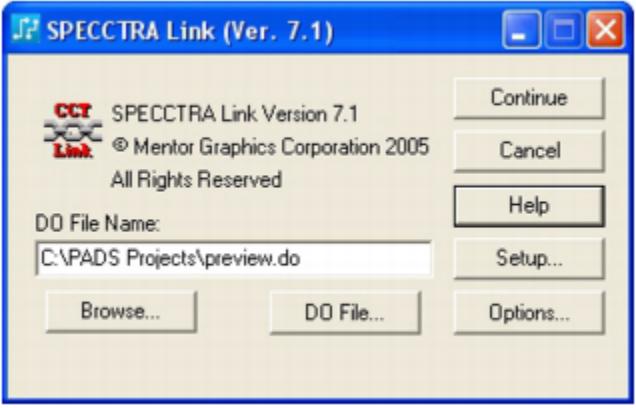
图 213. SPECCTRA 链接对话框 - 独立
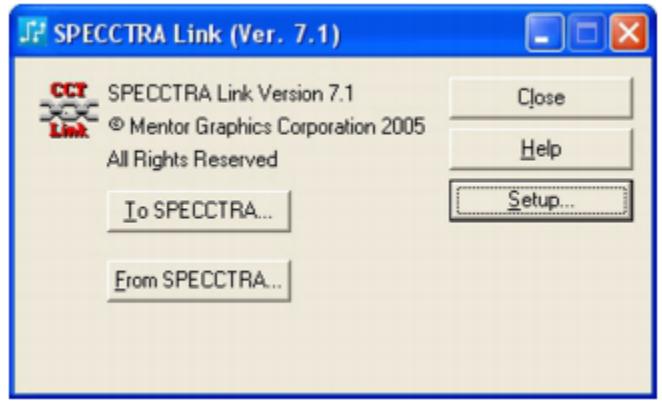
对象
表 201. SPECCTRA 链接对话框字段
| 字段 | 描述 |
|---|---|
| DO 文件名 | 指定要使用的 DO 文件。点击👆浏览定位文件。 |
| 限制:仅从布局。 | |
| 继续按钮 | 将设计加载到 SPECCTRA 中,布线器以批处理模式运行。 |
| 设置按钮 | 打开 SPECCTRA 设置对话框。 |
| DO 文件按钮 | 打开 SPECCTRA DO 文件对话框。限制:仅从布局。 |
| 选项按钮 | 打开选项对话框。限制:仅从布局。 |
| 到 SPECCTRA 按钮 | 打开到 SPECCTRA 对话框。限制:仅独立。 |
| 从 SPECCTRA 按钮 | 打开从 SPECCTRA 对话框。限制:仅独立。 |
SPECCTRA 选项对话框
💃访问方式:主页 > 导出 > 选择👉 SPECCTRA 文件 > 保存 > 在 SPECCTRA 链接中,点击👆选项按钮
点击👆"到 SPECCTRA"对话框(独立)或"从 SPECCTRA"对话框(独立)上的选项按钮时,也会出现选项对话框。
描述
此对话框控制发送过孔禁止区信息、传递高级规则到 SPECCTRA、设置走线圆弧转换模式以及从 SPECCTRA 返回未使用管脚网络的选项。更多相关信息,请参阅"未使用管脚网络"。
| 字段 | 描述 |
|---|---|
| 包含过孔禁止区形状的层列表 | 指定包含过孔禁止区区域的层,您希望从封装传递到 SPECCTRA。 |
| 传递默认高级规则 | 指定将默认选定的层和过孔规则传递到 SPECCTRA。 |
| 这些规则需要 SPECCTRA 中的高级规则选项。如果您有此 SPECCTRA 选项,请启用此选项;否则,请保持关闭。 | |
| 另见:"SailWind 布局到 SPECCTRA 规则转换"。 |
| 字段 | 描述 |
|---|---|
| 走线圆弧转换区域 | 指定执行走线圆弧转换的模式。• 转换为单段 — 用单段替换每个走线圆弧。这是默认模式。• 转换为多段 — 用多段替换走线圆弧。原始走线圆弧被分割为较小的圆弧(约 5 度),然后每个小圆弧被替换为单段。结果是一个多段折线而非圆弧。• 转换为四分之一圆弧(QARCs) — 将现有圆弧分割为四分之一圆弧和其他段。(四分之一圆弧的起点和终点正好是 0–90、90–180、180–270 和 270–360 度。)四分之一圆弧转换为 SPECCTRA 的 QARC 结构。圆弧的其余部分转换为折线。 |
| 返回选项区域 | 指定将未使用管脚和扇出信息返回到 SailWind Layout。在 SailWind Layout设计中输入📝将包含未使用管脚的网络的名称。如果不使用默认值,请提供新名称。 |
| 清除此选项以在返回到 SailWind Layout时忽略未使用管脚和扇出信息。 | |
| 提示SPECCTRA 将未使用管脚网络命名为+UNUSED_PINS+,而早期版本命名为UNUSED_PINS。SPECCTRA 转换器可以解释这两种名称。 | |
| SailWind Layout中网络名称的最大长度为 47 个字符。可以使用除大括号{ }、星号*或空格之外的任何字母数字字符。 |
SPECCTRA 设置对话框
💃访问方式:主页 > 导出 > 选择👉 SPECCTRA 文件 > 保存 > 在 SPECCTRA 链接中,点击👆设置按钮
使用 SPECCTRA 设置对话框设置 SPECCTRA 自动启动信息。
| 字段 | 描述 |
|---|---|
| 可执行文件 | 指定运行 SPECCTRA 所需的可执行文件。 |
| 密码/服务器 | 指定运行 SPECCTRA 所需的密码文件。提示对于青色密钥节点锁定或浮动许可,以标准 port@host 格式指向您的许可服务器。例如,7508@myserver。 |
| 消息输出 | 指定 SPECCTRA 消息输出文件。 |
| 状态 | 指定 SPECCTRA 状态文件。 |
| 颜色映射 | 指定 SPECCTRA 颜色映射文件。 |
| 无图形 | 指定禁用 SPECCTRA 图形显示以加快运行速度。 |
| 执行后退出 | 指定在处理.do 文件命令后关闭 SPECCTRA。 |
| 无预布线 | 指定在进入 SPECCTRA 前删除所有预布线。 |
GUI 参考元素 S SPECCTRA 设置对话框
| 字段 | 描述 |
|---|---|
| 不剥离孤立形状 | 指定忽略没有网络分配的铜,这些铜在 SPECCTRA 中没有网络关联。 |
| 简化多边形 | 指定将一英寸见方或更小的多边形转换为简单矩形。 |
| 许可类型区域 | 选择👉所需的许可类型:浮动、使用 Flexid 密钥节点锁定或使用 SSI 密钥节点锁定。 |
| 启动 SailWind Layout会话 | 指定在处理.do 文件命令后将布线设计重新加载到 SailWind Layout中。 |
启动文件输出对话框
💃访问路径:文件 > 另存为启动文件
使用启动文件输出对话框创建包含全局设置(如层定义、格栅、间距规则、属性辞典等)的启动文件。您可以创建不同的启动文件,并在创建新设计文件时指定使用哪个启动文件。此功能通过重用保存在启动文件中的全局设置,节省创建新设计时的设置时间。
| 字段 | 描述 |
|---|---|
| 文件名 | 此启动文件的名称。 |
| 全选 | 选择👉部分列表中的所有复选框。 |
| 取消全选 | 取消选择👉部分列表中的所有复选框。 |
| 部分 | 可包含在启动文件中的项目。• PCB 参数 — 全局信息,如颜色、层定义和格栅• 过孔 — 过孔信息,如默认过孔类型、跳线、焊盘栈定义和位置• 层数据 — 层设置对话框中指定的层信息,如层数、层名称、布线方向、电气类型和关联• 规则 — 规则信息,如间距、布线和高速规则• CAM — 与绘图文件配置相关的 CAM 信息 |
| 字段 | 描述 | | ------------ | ------------------------------------------------------------• 属性 — 属性信息,如属性辞典、设计中分配给对象的所有属性以及属性状态(只读、系统、ECO 注册或隐藏)。属性层次结构中的值不保存。 | | 格式 | 设置此启动文件的格式。 | | 单位 | 设置此启动文件要使用的单位。 | | | 提示当前单位比基本单位提供更多信息,如格栅位置。 | | 启动文件描述 | 输入📝您保存的全局设置的简要描述。描述在选择👉启动文件时显示在设置启动文件对话框中,应帮助您记住启动文件中的设置。 |
状态对话框
💃访问方式:Ctrl+Alt+S
使用状态窗口查看选择👉信息并访问常用选项设置。
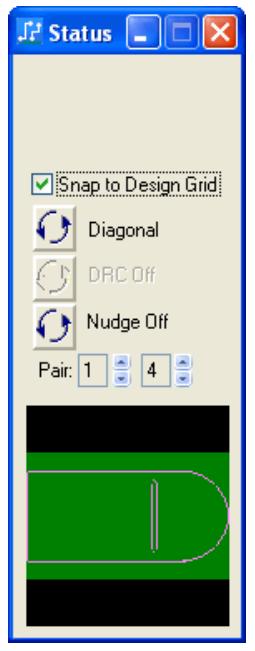
| 字段 | 描述 |
|---|---|
| 信息区域(图中的空白区域) | 显示当前选定对象的信息。 |
| 捕捉到格栅 | 切换格栅选项中设计格栅的捕捉到格栅复选框。 |
| 线/走线角度 | 切换设计选项中的线/走线角度。 |
在线 DRC |
切换设计选项中的在线 DRC 设置。限制:如果在线 DRC 设置为关闭,此按钮不可用,必须从选项对话框中启用。 |
| 推挤 | 切换设计选项中的推挤设置。 |
| 层对 | 切换布线选项中的层对设置。 |
| 邮票 | 显示当前视图的缩略图。 |
分布和重复对话框
💃访问方式:PCB 封装编辑器 > 选择👉一个或多个端子、2D 线项目、文本项目、铜项目、铜挖空区域或禁止区 > 右键点击👆 > 分布和重复
您可以使用分布和重复对话框在 PCB 封装编辑器中定义复杂的重复阵列模式。您可以选择👉多个或单个项目进行复制。分布和重复还会自动递增文本和管脚编号。
描述
有三种类型的分布和重复阵列复制可用,由对话框的三个选项卡控制。对话框的底部部分用于控制管脚编号或文本的递增。
-
线性选项卡 用于水平和垂直方向的平面复制。描述见表 202。
-
极坐标选项卡 用于围绕封装原点的角度复制。适用于创建端子的极坐标阵列。描述见表 203。
-
径向选项卡 用于沿半径方向的径向复制。适用于创建端子的极坐标阵列。描述见表 204。
-
管脚编号部分 用于指定管脚编号的递增格式。描述见表 205。
-
文本部分 用于指定文本的递增。描述见表 206。
图 214. 分布和重复对话框线性选项卡
图 215. 分布和重复对话框极坐标选项卡

图 217. 分布和重复对话框 - 管脚编号

| 命令 | 描述 |
|---|---|
| 方向 | 设置阵列中复制的方向:上、下、左或右。 |
| 计数 | 设置阵列中的复制数量。 |
| 距离 | 设置阵列中的距离:当线性方向为左或右时,X 距离为当前单位;当线性方向为上或下时,Y 距离为当前单位。负值反转方向。 |
| 命令 | 描述 |
|---|---|
| 方向 | 设置阵列中复制的方向:逆时针或顺时针。 |
| 锁定区域 | 控制径向移动的角度范围、增量角度和每环站点数的自动调整。控制极坐标步进和复制的计数、角度和角度范围的自动调整。 |
| 这三个设置相互依赖;每个值取决于其他两个值。设置其中一个值并锁定它。设置一个未锁定的值;另一个未锁定的值会自动更新。例如,如果将角度范围设置为 360,每环站点数设置为 36,增量角度将更新为 10。 | |
| 计数 | 设置阵列中的复制数量。 |
| 角度 | 指定阵列中复制的角度。负值反转方向。可以输入📝精确到 0.001 度的角度值。对具有非圆形焊盘的端子执行角度复制时,会复制焊盘栈并保持焊盘栈偏移值。 |
| 限制:• 尝试以 0.001 度精度旋转文本项目或具有非圆形焊盘的端子时,复制角度会四舍五入到最接近的整数值。• 复制方形焊盘时,SailWind 布局会将其转换为矩形焊盘。 | |
| 角度范围 | 设置要放置对象的范围。360 设置一个完整的圆形格栅或阵列;较小的值设置扇形格栅或阵列。 |
表 203. 分布和重复极坐标选项卡内容(续)
表 204. 径向选项卡内容
| 命令 | 描述 |
|---|---|
| 方向 | 设置阵列中复制的方向;远离 PCB 封装编辑器原点(远离原点)或朝向 PCB 封装编辑器原点(朝向原点)。 |
| 计数 | 设置阵列中的复制数量。 |
| 距离 | 指定线性距离,或沿半径方向相邻复制对象之间的距离。负值反转方向。 |
表 205. 管脚编号区域内容
| 命令 | 描述 |
|---|---|
| 前缀/后缀 | 对于单个管脚编号,使用前缀或后缀框,另一个框留空。如果希望递增其中一个值,请同时使用两个框。 |
| 基于输入📝的管脚编号预览显示在框下方。例如,A1 或 1A。 | |
| 前缀或后缀框中可以使用字母和数字值。 | |
| 递增前缀/递增后缀 | 选择👉递增前缀或后缀框的值。 |
| 步长值 | 输入📝正数或负数,以增加或减少管脚编号的连续或步进值。 |
| 限制:步长值必须非零且在-10 到+10 范围内。零会复制单个管脚编号,不允许使用。 |
| 命令 | 描述 |
|---|---|
| 使用 JEDEC 管脚编号 | 如果使用字母数字,可以选择👉使用 JEDEC 管脚编号复选框以确保使用合法的字母数字值。 |
| 提示此选项仅确保使用合法的字母和数字组合。要按照 JEDEC 排列行和列,请使用工具菜单上的分配 JEDEC 管脚选项。 |
表 205. 管脚编号区域内容(续)
表 206. 文本区域内容
| 命令 | 描述 |
|---|---|
| 前缀/后缀 | 对于单个文本字符串,使用前缀或后缀框,另一个框留空。如果希望递增其中一个值,请同时使用两个框。 |
| 基于输入📝的文本预览显示在框下方。 | |
| 前缀或后缀框中可以使用字母和数字值。 | |
| 递增前缀/递增后缀 | 选择👉递增前缀或后缀框的值。 |
| 步长值 | 输入📝正数或负数,以增加或减少文本字符串的连续或步进值。可以使用零值重复完全相同的文本并防止文本字符串递增。 |
| 限制:步长值必须在-10 到+10 范围内。 |
同步芯片元件对话框
💃访问路径:BGA 工具栏 > 同步芯片元件按钮
Library IQ 已被 Wire Bond Wizard 取代。此对话框用于在 SailWind Layout和 Library IQ 之间同步芯片元件数据——一种用于帮助重用基于文本的芯片元件数据的原始 Visual Basic 工具。
此信息仅适用于 BGA 工具包。
从 PADS 9.0 开始,芯片和倒装芯片通过元件类型中的特殊用途设置标识,而不是通过 DIE 和 FLP 逻辑系列。通过此更改,可以为芯片或倒装芯片分配任何参考指示符(逻辑系列)。如果导出到 LIQ,并且设计中包含非 DIE 或 FLP 系列的芯片或倒装芯片,请记住,所有元件在导出到 LIQ 时都会丢失其系列名称,并在导入回 SailWind Layout时分配 DIE 或 FLP 系列;因此,这些元件的原始系列名称(和参考指示符)在导出/导入过程中丢失。
| 字段 | 描述 |
|---|---|
| 预览区域 | 显示在芯片元件列表中选择👉的 Library IQ 芯片元件。 |
| 文件 | 芯片元件文件名 |
| 修改时间 | 最后修改日期 |
| 芯片焊盘 | 芯片元件中的芯片焊盘数量 |
| 基板焊盘 | 芯片元件中的基板焊盘数量 |
| 线焊 | 芯片元件中的线焊数量 |
| 倒装芯片 | 芯片元件的倒装芯片标识 |
| 文件 | 芯片元件文件名 |
| 修改时间 | 最后修改日期 |
| 芯片焊盘 | 芯片元件中的芯片焊盘数量 |
| 芯片元件 | 列出当前文件夹中的所有 Library IQ 芯片元件。 |
| 查找范围 | 显示芯片元件搜索文件夹。 |
| 点击👆浏览查找文件夹。 | |
| 应用按钮 | 设置芯片元件搜索文件夹。 |
| 更新 LIQ 按钮 | 用设计中的芯片元件数据更新 Library IQ 中的芯片元件数据。 |
| 更新设计按钮 | 用 Library IQ 中的芯片元件数据更新设计中的芯片元件数据。 |
| 导出 LIQ 按钮 | 将芯片元件数据文件保存到默认的\My Documents\SailWindProjects 文件夹。保存的文件会自动添加.liq 扩展名。 |
| 设计区域 | • 元件类型 — 按元件类型列出设计中的所有芯片元件组件。• 组件 — 按参考指示符列出设计中的所有芯片元件组件。 |
| 芯片边框和焊盘 | 设置芯片边框和焊盘显示的层。从列表中选择👉一个层。 |
| 线焊 | 设置线焊显示的层。从列表中选择👉一个层。 |
| 更新连接网络的名称 | 当以下条件发生时,网络名称会更新: |
| 字段 | 描述 | | | ---- | ------------------------------------------------------------ | ----• 网络名称与更新的管脚名称相同。 |• 网络中没有其他组件管脚具有与网络名称匹配的管脚名称。 |• 新网络名称不会与设计中的网络名称重复。 | | | | 左侧图形显示带有管脚名称和网络名称的芯片元件。如果更新芯片元件时满足上述条件,则会出现右侧图形。仅在选择👉此选项时发生。 | |
